Redigera och spela in komprimerade MP3-filer utan dekomprimering med MP3DirectCut
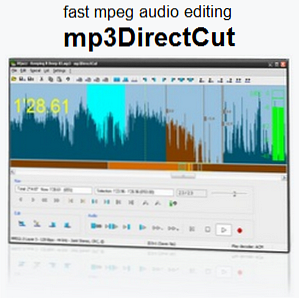
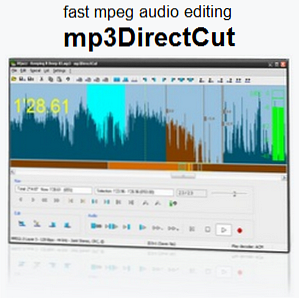 MP3 är ett digitalt ljudkodningsformat, där ljudfiler komprimeras för att minska datamängden (det vill säga krympa filstorleken) utan att förlora ljudkvaliteten i de flesta lyssnararnas öron. Standardproceduren för redigering av en MP3-fil innefattar flera steg: dekomprimering av filen, redigering och omkodning till MP3. Dekomprimerings- och omkodningsprocessen resulterar vanligen i en signifikant kvalitetsförlust.
MP3 är ett digitalt ljudkodningsformat, där ljudfiler komprimeras för att minska datamängden (det vill säga krympa filstorleken) utan att förlora ljudkvaliteten i de flesta lyssnararnas öron. Standardproceduren för redigering av en MP3-fil innefattar flera steg: dekomprimering av filen, redigering och omkodning till MP3. Dekomprimerings- och omkodningsprocessen resulterar vanligen i en signifikant kvalitetsförlust.
mp3DirectCut är en freeware ljudredigerare och inspelare som kan fungera med komprimerade MP3-filer. Den låter dig klippa, kopiera och klistra in ljudbitar eller ändra volymen utan att dekomprimera ljudfilen. Med andra ord kan du redigera dina MP3-filer utan att du förlorar kvaliteten. Dessutom kan du spela in MP3-filer och automatiskt upptäcka pauser för att klippa och ID3 tagga en fil.
Gränssnittet
mp3DirectCut har ett tydligt gränssnitt, vilket ger enkel åtkomst till alla nyckelfunktioner. Redigerings- och uppspelningsknapparna sitter längst ner i fönstret, navigeringen i mitten, toppad av MPEG-ljuddatavågformen.

Strax under menyraden sitter en lista med mindre knappar som ger tillgång till ett klick till ytterligare redigeringsfunktioner, inklusive redigering av ID3-taggar eller flyttning av val efter ram. Om du är osäker på vad en knapp ska göra, sväng musen över den för en verktygstips.

En närmare titt
När du öppnar, redigerar eller sparar filer kan mp3DirectCut visa en anteckning, som den nedan. Liknande tips finns i hela programmet. Det här är en bra funktion för nya användare, eftersom noterna lyfter fram viktiga punkter och vägleder användaren.

mp3DirectCut är mycket intuitivt att använda. Du kan redigera mp3-filer med hjälp av mus, meny, knappar eller snabbkommandon. För flera åtgärder finns det mer än ett sätt att komma till samma resultat, vilket gör det lättare att hitta det direkt. Som nämnts ovan, om du är osäker på vad en knapp gör, bara ha en titt på verktygstipset.

Du kan till exempel ändra volymen på en MP3-fil eller bara en sektion genom att dra de grå grepparna på en cue upp eller ner eller klicka på tangentbordsgenväggen [CTRL] + [UP] eller [DOWN]. Den bruna färgen indikerar att volymen justerades. Du kan sedan hoppa till nästa cue till vänster eller höger med respektive tangent i navigationsfönstret eller genom att klicka på genvägsknappen [CTRL] + [VÄNSTER] eller [RIGHT].

För att sammanfatta är programmet enkelt och lätt att lära sig med hjälp av försök och fel. Om du sitter fast finns det alltid användarmanualen som du kan konsultera. Du kan också hitta länken under> ? > Manuell.
Så att avsluta, låt mig bara markera ...
3 bästa funktionerna
Dessa är de bästa funktionerna som jag ser dem.
Redigering av flera filer parallellt
Fil > Nytt programfönster kommer att öppna en ytterligare instans av mp3DirectCut, så att du kan redigera flera ljudfiler parallellt.
Höghastighetsinspelning
Med> Särskild > “Hög hastighet” inspelning Du kan spela in 33 rpm långspelningsrecord med 45 rpm-uppspelning och ställa in andra griphastigheter efter behov.
Pausdetektering ... & Spara splitfil
Så du spelade in en hel LP och nu vill du dela upp den i enskilda MP3-filer? Gå till> Särskild > Pausdetektering, och justera inställningarna. När verktyget är klart lägger du till signalerna, stänger du Pausdetektering fönster.
Du behöver nu ändra signalerna för att markera slutet på en fil. En efter en, klicka på varje cue och gå till> Redigera > Namn och delegenskaper (eller klicka på respektive knapp), där du måste kontrollera> Kö. När du har gjort alla signaler går du till> Fil > Spara delning för att spara varje region som börjar med en cue till en ny fil.

Om du behöver mer hjälp att räkna ut det här programmet, vet du att mp3DirectCut kommer med en bra användarhandbok, som också innehåller en lista med tangentbordsgenvägar och kommandoradsalternativ.
Letar du efter fler MP3-redigeringsverktyg? Ta en titt på dessa artiklar:
- De 5 bästa verktygen för att dela eller sammanfoga musikfiler 5 Ljudfusioner och splitterverktyg för att redigera ditt musik 5 Ljudfusioner och splitterverktyg för att redigera ditt musik Om du någonsin behöver splittra eller sammanfoga ljudfiler kommer dessa fria verktyg att vara mer än tillräckligt för jobbet. Läs mer
- Media Cope - En allt i en Media Player, Cutter & Converter Media Cope - En allt i en Media Player, Cutter & Converter Media Cope - En allt i en Media Player, Cutter & Converter Läs mer
- Normalisera MP3-volymenivåer med MP3Gain Normalisera MP3-volymenivåer med MP3Gain Normalisera MP3-volymenivåer med MP3Gain Läs mer
- 18 Online-verktyg för att redigera, blanda och förbättra dina videoklipp 18 Online-verktyg för att redigera, blanda och förbättra dina videoklipp 18 Online-verktyg för att redigera, blanda och förbättra dina videoklipp Läs mer
- Ta bort MP3 ID3 Musik Taggar Med ID3 Tag Remover Ta bort MP3 ID3 Musik Taggar Med ID3 Tag Remover Ta bort MP3 ID3 Musik Taggar Med ID3 Tag Remover Läs Mer
Vilka är dina favoritfunktioner eller vad tycker du saknas i mp3DirectCut-redigeraren? Vänligen dela dina visningar i kommentarerna.
Utforska mer om: Ljudredigerare, Filkomprimering, MP3, Spela in ljud.


